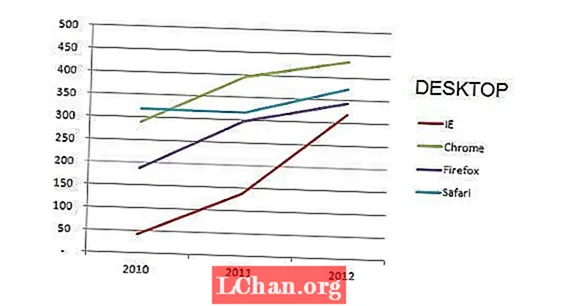Contenuto
- 01. Usa colore a 32 bit
- 02. Trova gli effetti pronti per i fotogrammi chiave
- 03. Aggiungi una telecamera
- 04. Pre comp le tue pre composizioni
- 05. Usa gli stili di livello
- 06. Sostituisci rapidamente le risorse
- 07. Strofina velocemente
- 08. Sperimenta con il filtro opaco impostato
- 09. Usa fotogrammi continui
- 10. Usa le trame
- Questo mi piaceva? Leggi questo!
Con l'arrivo di Adobe Creative Cloud, più designer che mai hanno accesso ad After Effects.Abbiamo raccolto 10 suggerimenti brillanti per il software di grafica animata dagli esperti che lo utilizzano quotidianamente. Godere!
Leggi anche:
- Plugin essenziali per After Effects
- Incredibili tutorial su After Effects
- Come passare da Photoshop ad After Effects
01. Usa colore a 32 bit

Nella modalità standard a 8 bit, After Effects ritaglierà i colori che raggiungono una luminosità del 100%, eliminando le informazioni sul colore e lasciandoti con luci piatte e spente. Passa alla modalità a 32 bit con Alt / Opt + facendo clic sull'indicatore di profondità del colore della composizione e le tue luci potranno diventare più luminose del 100% pur conservando i dati del colore, essenziali per fioriture e bagliori di bell'aspetto. Il colore a 32 bit ti consente inoltre di eseguire una correzione del colore di gran lunga maggiore in una ripresa senza perdere i dati di origine, rendendolo ideale per ottenere un aspetto cinematografico forte nei tuoi progetti.
02. Trova gli effetti pronti per i fotogrammi chiave
Risparmia tempo sulla creazione manuale di transizioni tra le clip sfruttando i predefiniti di animazione delle transizioni. Apri il pannello Effetti e predefiniti, quindi apri la freccia di apertura accanto a Predefiniti di animazione. Sotto la cartella Presets, una cartella chiamata Transitions contiene una serie di effetti pronti per i fotogrammi chiave da trascinare sul metraggio.
03. Aggiungi una telecamera
Se hai elementi disposti in uno spazio 3D e desideri ottenere un effetto di profondità di campo o animare il punto di vista all'interno di quello spazio 3D, puoi farlo solo aggiungendo una videocamera alla tua composizione. Scegli Livello> Nuovo> Fotocamera e assicurati di ricordare di selezionare la casella di controllo Abilita profondità di campo. Quindi modifica le proprietà della tua fotocamera per alterare il DOF e il bokeh generati.
04. Pre comp le tue pre composizioni
Prova a precompilare tutti gli elementi di un progetto che pensi possa avere il potenziale per cambiare, che si tratti di colore, forma, design e così via. In questo modo puoi evitare di ruotare l'intera animazione attorno a un asset di rischio e ridurre al minimo il rischio di rovinare l'animazione se poi deve essere sostituita, utile con i clienti inclini a cambiare idea all'ultimo minuto.
05. Usa gli stili di livello

Molti utenti di After Effects dimenticano che sono disponibili gli stili di livello. Analogamente a Photoshop, gli stili di livello consentono di aggiungere una serie di effetti direttamente a un livello e di renderli come effetti dal vivo. Puoi anche creare un fotogramma chiave per le proprietà dello stile, rendendole ideali per effetti comuni e veloci come ombre esterne, ombre interne e tratto. Accedi agli stili di livello evidenziando un livello nel pannello Timeline e scegliendo Livello> Stili di livello e scegli tra Ombra esterna, Ombra interna, Bagliore esterno, Bagliore interno, Smusso e rilievo, Satinato, Sovrapposizione colore, Sovrapposizione sfumatura o Tratto.
06. Sostituisci rapidamente le risorse
Per sostituire una risorsa sulla sequenza temporale con un'altra, evidenziare prima la risorsa sulla sequenza temporale e quindi evidenziare la risorsa nella finestra del progetto. Tieni premuto Alt / Opz e trascinalo dalla finestra del progetto alla timeline: rilascia e viene sostituito.
07. Strofina velocemente
Un semplice suggerimento è quello di premere Maiusc + Pagina giù per spostare in avanti di 10 fotogrammi, o Maiusc + Pagina su per spostare indietro di 10 fotogrammi. Questo è un modo molto rapido per scorrere la timeline senza toccare nulla. AE è esuberante: meno lo tocchi, più ne esci. Sii gentile e paziente e otterrai ciò che desideri.
08. Sperimenta con il filtro opaco impostato
Crea una composizione a 32 bit e aggiungi del testo. Aggiungi un solido sopra il tuo livello di testo, quindi aggiungi l'effetto Rumore frattale. Aumenta il contrasto e abbassa la luminosità. Anima la proprietà Evoluzione nel tempo utilizzando un'espressione come tempo * 90 (che ti darà un'evoluzione completa ogni quattro secondi). Aggiungi l'effetto Imposta mascherino al livello solido (Effetto> Canale> Imposta mascherino) e scegli il tuo livello di testo come livello sorgente. Aggiungi una sfocatura veloce verticale, bagliore, livelli e correzione del colore per creare effetti in evoluzione sorprendenti.
09. Usa fotogrammi continui
L'obiettivo per qualsiasi animatore è avere un'animazione fluida e fluida. Molte persone useranno semplicemente i fotogrammi chiave Ease In / Out, che possono causare nodi e protuberanze nell'animazione con più di un fotogramma chiave. Il trucco sta nell'usare fotogrammi chiave continui. Ctrl / clic destro sul fotogramma chiave e seleziona Interpolazione fotogramma chiave. In Interpolazione temporale selezionare Bézier continua. Ora puoi rimuovere facilmente qualsiasi nodo nell'animazione.
10. Usa le trame

Utilizza trame e sfumature. Molti motion designer principianti si animeranno semplicemente con forme piatte e testo. Aggiungi alcune sfumature sottili e vignette alla tua composizione con solidi mascherati o l'effetto Rampa, oppure usa trame con o come mascherini traccia. Questo può fare molto per lucidare un design: aggiunge interesse, aiuta a separare gli elementi e focalizza l'occhio.
Questo mi piaceva? Leggi questo!
- I migliori film in 3D del 2013
- Scopri le prospettive per la realtà aumentata
- Scarica texture gratuite: ad alta risoluzione e subito pronte per l'uso